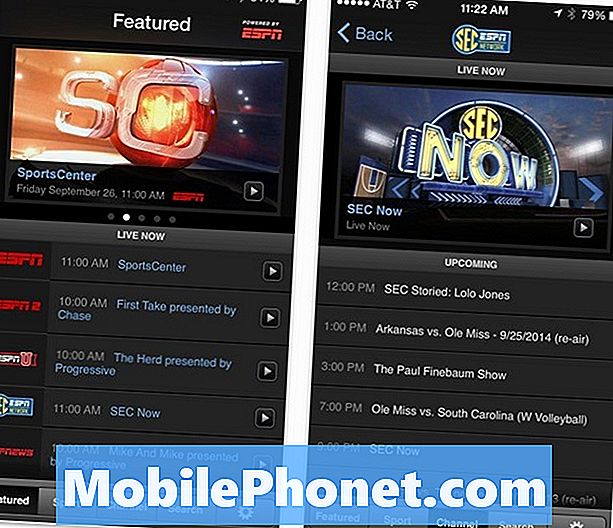Innhold
- Slik løser du Galaxy Note10 + Whatsapp fortsetter å stoppe Whatsapp har stoppet eller fortsetter å krasje
- Galaxy Note10 + Whatsapp fortsetter å stoppe fix # 7: Oppdater systembufferen
Fortsetter Whatsapp å stoppe på Galaxy Note10 +? Den mest sannsynlige årsaken til det kan være serverrelatert, så det er ingen grunn til bekymring. Bare se etter oppdateringer fra Play Store, og hvis det er en for Whatsapp, må du sørge for å installere den. Hvis appen allerede kjører sin nyeste versjon for øyeblikket, vil du sjekke andre faktorer for å fikse den. Det kan være andre mulige årsaker til Whatsapp-problemer, så husk å følge rådene nedenfor.
Slik løser du Galaxy Note10 + Whatsapp fortsetter å stoppe Whatsapp har stoppet eller fortsetter å krasje
Hvis Whatsapps fortsetter å stoppe, og du ikke vet hvordan du feilsøker dette problemet på en Galaxy Note10 +, kan denne artikkelen hjelpe. Lær hva du kan gjøre ved å følge våre forslag nedenfor.
Galaxy Note10 + Whatsapp fortsetter å stoppe løsning nr. 1: Se etter pågående strømbrudd
Populære apper med store følger, som i millioner av brukere, er designet for å kjøre med et minimum av forstyrrelser. Hovedårsaken er forlagets bunnlinje. Når det er sagt, er det en følelse av haster for utgivere eller utviklere å sikre at deres produkt som Whatsapp kjører hele tiden. Imidlertid er det ganske enkelt for mange faktorer å vurdere, slik at feil kan utvikle seg fra tid til annen. Hvis Whatsapp fortsetter å stoppe på Galaxy Note10 +, og du ikke aner hvorfor, er ditt første trekk å sjekke om det er noe utbrudd. Bare gå til Google og søk etter "Whatsapp-problemet." De fleste store nyheter vil sikkert snakke om ethvert problem som berører et stort antall brukere. Hvis det er tilfelle, er alt du trenger å gjøre å følge anvisningen eller rette.
Hvis det ikke er noe kjent Whatsapp-problem for øyeblikket, fortsett med feilsøking nedenfor.
Galaxy Note10 + Whatsapp fortsetter å stoppe løsning nr.2: Start appen på nytt
Det neste trinnet du kan gjøre er å tvinge avslutte Whatsapp. I mange tilfeller kan det å gjøre denne enkle feilsøking oppdatere appen og fjerne en feil.
Du har to enkle måter å starte en app på nytt.
Metode 1: Lukk en app ved hjelp av nylige apper-tasten
- Trykk på skjermtasten Nylig apper på skjermen (den med tre loddrette linjer til venstre for Hjem-knappen).
- Når skjermbildet Nylige apper vises, sveiper du mot venstre eller høyre for å se etter appen. Det burde være her hvis du klarte å kjøre det tidligere.
- Sveip deretter opp på appen for å lukke den. Dette bør tvinge lukke det. Hvis den ikke er der, klikker du bare på Lukk alle-appen for også å starte alle appene på nytt.
Metode 2: Lukk en app ved hjelp av App Info-menyen
En annen måte å tvinge lukking av en app på er å gå innenfor appens innstillinger. Det er en lengre vei sammenlignet med den første metoden ovenfor, men den er like effektiv. Du vil bruke denne metoden hvis du planlegger å gjøre annen feilsøking for nevnte app, for eksempel å tømme hurtigbufferen eller dataene. Slik gjør du det:
- Åpne Innstillinger-appen.
- Trykk på Apper.
- Trykk på ikonet Flere innstillinger (trepunktsikon, øverst til høyre).
- Trykk på Vis systemapper.
- Finn og trykk på appen.
- Trykk på Force Stop.
Galaxy Note10 + Whatsapp fortsetter å stoppe løsning nr.3: Installer oppdatering
Oppdatering av apper løser ikke bare kjente feil, men de kan også forhindre at potensielle problemer blir et problem. Så vær sikker på at ditt neste trinn er å holde Whatsapp oppdatert på dette tidspunktet. For å gjøre det, er det bare å åpne Play Store-appen og installere oppdateringen derfra. Hvis det ikke er noen oppdatering for appen, må det være andre faktorer du vil sjekke. Prøv å begrense dem ved å fortsette nedenfor.
I noen sjeldne tilfeller kan foreldet Android OS føre til at noen apper slutter å fungere ordentlig. Forsikre deg om at Android er oppdatert ved å installere tilgjengelig systemoppdatering. Som standard bør din Note10 + varsle deg om enhver systemoppdatering automatisk. Du kan imidlertid også se etter systemoppdateringer manuelt ved å gå under Innstillinger> Programvareoppdatering. Hvis du ikke har dette alternativet, betyr det at enheten din kan kjøre en programvare som er merket av operatøren.
Det kan også hende at brukte eller brukte telefoner fra mobiloperatører ikke lenger kan motta oppdateringer hvis de brukes i et annet nettverk. For eksempel, hvis du kjøpte en ulåst Verizon Galaxy Note10 + og bruker den i et T-Mobile-nettverk, vil ikke enheten lenger motta systemoppdateringsvarsler.
Galaxy Note10 + Whatsapp fortsetter å stoppe løsning # 4: Utfør myk omstart
Akkurat som ethvert appproblem, kan Whatsapp-problemet forsvinne hvis du oppdaterer systemet ved å starte det på nytt. Dette er fordi noen mindre feil kan utvikles hvis et system blir kjørt i en lengre periode. Prøv å starte Note10 + på nytt og se om det vil hjelpe.
Det er tre måter å starte Galaxy Note10 + på nytt. La oss se hver av dem nedenfor.
Metode 1: Prøv å starte den på nytt normalt ved å trykke på strømknappen for å få tilgang til oppstartsmenyen. Velg deretter alternativet Start på nytt og se om det fungerer.
Metode 2: En annen måte å starte enheten på nytt er ved å trykke og holde nede Volum ned-knappen og Bixby / Power-tasten samtidig i 10 sekunder eller til skjermen på enheten slås på. Dette simulerer effekten av å ha koblet batteriet fra enheten. Hvis dette fungerer, kan dette låse opp enheten.
Metode 3: Hvis det ikke hjelper å gjøre vanlig omstart, kan du prøve dette:
- Trykk og hold Volum ned-knappen først, og ikke slipp den.
- Mens du holder den nede, trykker du på og holder inne av / på-tasten.
- Hold begge tastene nede i 10 sekunder eller mer.
Den andre omstartsprosedyren prøver å simulere effekten av å ta ut batteripakken. På eldre enheter er å koble fra batteriet ofte en effektiv måte å fikse enheter som ikke svarer. Hvis ingenting endres skjønt, fortsett til neste forslag.
Å starte enheten på nytt regelmessig minst en gang i uken kan være gunstig. Hvis du pleier å glemme ting, foreslår vi at du konfigurerer telefonen din til å starte på nytt alene. Du kan planlegge den for å gjøre denne oppgaven ved å gjøre disse trinnene:
- Åpne Innstillinger-appen.
- Trykk på Device Care.
- Trykk på 3-punktet øverst.
- Velg Automatisk omstart.
Galaxy Note10 + Whatsapp fortsetter å stoppe løsning # 5: Fjern appbuffer eller data
Hvis din Galaxy Note10 + Whatsapp fortsatt stopper på dette tidspunktet, vil ditt neste trekk være å håndtere appens cache og data. Dette fungerer vanligvis hvis det er ytelses- eller fryseproblemer med en app. Prøv å tømme appbufferen først og se om det vil fungere. Slik gjør du det:
- Gå til startskjermen.
- Trykk på Apps-ikonet.
- Åpne Innstillinger-appen.
- Trykk på Apper.
- Hvis du leter etter et system eller en standardapp, trykker du på Flere innstillinger øverst til høyre (trepunktsikon).
- Velg Vis systemapper.
- Finn og trykk på den aktuelle appen.
- Trykk på Lagring.
- Trykk på Fjern hurtigbuffer-knappen.
- Se etter problemet.
Hvis det ikke er noen endring etter at appbufferen er ryddet, sletter du appens data for å tilbakestille den til standardinnstillingene, eller installerer den på nytt. Slik sletter du appens data:
- Gå til startskjermen.
- Trykk på Apps-ikonet.
- Åpne Innstillinger-appen.
- Trykk på Apper.
- Hvis du leter etter et system eller en standardapp, trykker du på Flere innstillinger øverst til høyre (trepunktsikon).
- Velg Vis systemapper.
- Finn og trykk på den aktuelle appen.
- Trykk på Lagring.
- Trykk på Fjern data-knappen.
Hvis du vil tilbakestille appen helt i stedet, kan du fortsette og slette Whatsapp i stedet. Dette er hvordan:
- Sveip opp eller ned fra midten av skjermen fra startskjermen for å få tilgang til appskjermen.
- Åpne Innstillinger-appen.
- Trykk på Apper.
- Kontroller at alt er valgt (øverst til venstre). Trykk om nødvendig på rullegardinikonet (øverst til venstre), og velg deretter Alle.
- Finn og velg deretter den aktuelle appen. Hvis systemapper ikke er synlige, trykker du på menyikonet (øverst til høyre) og velger Vis systemapper.
- Trykk på Avinstaller for å slette en app.
- Trykk på OK for å bekrefte.
Når du har slettet appen, må du starte telefonen på nytt før du installerer Whatsapp på nytt.
Galaxy Note10 + Whatsapp fortsetter å stoppe løsning # 6: Tilbakestill nettverksinnstillinger
Tilbakestilling av nettverkskonfigurasjon kan noen ganger hjelpe til med å fikse nettverksrelaterte problemer, inkludert appproblemer som den du har. Sørg for å gjøre dette hvis Whatsapps fortsatt holder på å stoppe på Galaxy Note10 +. Dette er hvordan:
- Trykk på Generell ledelse.
- Trykk på Tilbakestill.
- Trykk på Tilbakestill nettverksinnstillinger.
- Trykk på Tilbakestill innstillinger for å bekrefte.
Galaxy Note10 + Whatsapp fortsetter å stoppe fix # 7: Oppdater systembufferen
Hvis du la merke til at Whatsapp begynte å opptre etter at du installerte en ny systemoppdatering eller app, kan årsaken være en dårlig systembuffer. For å sjekke om det er tilfelle, prøv å tømme cachepartisjonen. Dette vil slette systembufferen og kan være en potensiell løsning på problemet ditt. Ikke bekymre deg, enheten din vil gjenoppbygge denne hurtigbufferen over tid, og dette sletter ingen personlige data. Slik fortsetter det:
Slå av enheten.
- Trykk og hold volum opp-tasten og Bixby / av / på-tasten.
- Når den grønne Android-logoen vises, slipper du begge tastene ('Installing system update' vises i omtrent 30 - 60 sekunder før du viser alternativene for Android-systemgjenoppretting).
- Gjenopprettingsskjermmenyen vises nå. Når du ser dette, slipper du knappene.
- Bruk Volum ned-knappen til du fremhever 'Tørk cache-partisjon.'
- Trykk på av / på-knappen for å velge 'Tørk cache-partisjon.'
- Bruk Volum ned for å markere Ja.
- Trykk på av / på-knappen for å bekrefte handlingen for å tømme hurtigbufferen.
- Vent et øyeblikk når systemet tørker hurtigbufferen.
- Trykk på av / på-knappen igjen for å starte enheten på nytt. Dette vil returnere enheten til det normale grensesnittet.
- Det er det!
Galaxy Note10 + Whatsapp fortsetter å stoppe løsning # 8: Observer i sikker modus
Noen ganger kan en dårlig tredjepartsapp forstyrre Android eller andre apper. Hvis ingen fortsatt har hjulpet med å fikse Whatsapp-problemet ditt, må du sjekke om en app er årsaken. Du kan kjøre enheten til sikker modus og se etter det. Når du er i sikker modus, blokkeres alle tredjepartsapper. Dette betyr at hvis du kan bruke Whatsapp normalt i sikker modus uten å støte på noen feil eller at appen krasjer, betyr det at en av appene du la til er årsaken. Slik starter du på nytt i sikker modus:
- Trykk og hold nede strømknappen til vinduet Slå av vises, og slipp deretter.
- Trykk og hold på Slå av til ledeteksten i sikkermodus vises, og slipp deretter.
- For å bekrefte, trykk på Sikker modus.
- Prosessen kan ta opptil 30 sekunder å fullføre.
- Ved omstart vises "Sikker modus" nederst til venstre på startskjermen.
- Se etter problemet.
Ikke glem: sikker modus blokkerer tredjepartsapper, men den forteller deg ikke hvilken av dem som er den virkelige årsaken. Hvis du tror at det er en useriøs tredjepartsapp i systemet, må du identifisere den. Her er hva du trenger å gjøre nøyaktig:
- Start opp i sikker modus.
- Se etter problemet.
- Når du har bekreftet at en tredjepartsapp har skylden, kan du begynne å avinstallere apper hver for seg. Vi foreslår at du begynner med de siste du la til.
- Etter at du har avinstallert en app, må du starte telefonen på nytt til normal modus og se etter problemet.
- Hvis Galaxy Note10 + fortsatt er problematisk, gjenta trinn 1-4.
Galaxy Note10 + Whatsapp fortsetter å stoppe reparasjon nr. 9: Tilbakestilling av fabrikken
Hvis Whatsapp fremdeles ikke fungerer på dette tidspunktet, bør du vurdere å slette enheten og sette programvaren tilbake til standardinnstillingene. Dette kalles hard reset eller fabrikkinnstilling. Hvis du ikke har prøvd å gjøre dette ennå, kan du se trinnene nedenfor. Denne prosedyren vil tilbakestille programvareinnstillingene til standardinnstillingene og slette dine personlige data, så sørg for å lage en sikkerhetskopi av bilder, videoer, dokumenter, kontakter osv. Før du fortsetter.
Følg trinnene nedenfor for å se om tilbakestilling av fabrikken er effektiv.
Metode 1: Slik tilbakestiller du hardt på Samsung Galaxy Note10 + via Innstillingsmeny
Dette er den enkleste måten å tørke av Galaxy Note10 +. alt du trenger å gjøre er å gå under Innstillinger-menyen og følge trinnene nedenfor. Vi anbefaler denne metoden hvis du ikke har problemer med å gå under Innstillinger.
- Lag en sikkerhetskopi av dine personlige data og fjern Google-kontoen din.
- Åpne Innstillinger-appen.
- Bla til og trykk på Generell ledelse.
- Trykk på Tilbakestill.
- Velg Tilbakestill fabrikkdata fra de gitte alternativene.
- Les informasjonen, og trykk deretter på Tilbakestill for å fortsette.
- Trykk på Slett alt for å bekrefte handlingen.
Metode 2: Slik tilbakestiller du hardt på Samsung Galaxy Note10 + ved hjelp av maskinvareknapper
Hvis saken din er at telefonen ikke starter opp, eller den starter, men Innstillinger-menyen er utilgjengelig, kan denne metoden være nyttig. Først må du starte enheten til gjenopprettingsmodus. Når du har fått tilgang til Gjenoppretting, er det på tide at du begynner med riktig tilbakestillingsprosedyre. Det kan ta noen forsøk for deg før du får tilgang til Recovery, så vær tålmodig og bare prøv igjen.
- Hvis det er mulig, kan du lage en sikkerhetskopi av dine personlige data på forhånd. Hvis problemet ditt forhindrer deg i å gjøre det, er det bare å hoppe over dette trinnet.
- Du vil også sørge for at du fjerner Google-kontoen din. Hvis problemet ditt forhindrer deg i å gjøre det, er det bare å hoppe over dette trinnet.
- Slå av enheten. Dette er viktig. Hvis du ikke kan slå den av, vil du aldri kunne starte opp i gjenopprettingsmodus. Hvis du ikke klarer å slå av enheten regelmessig via strømknappen, må du vente til telefonens batteri er tomt. Lad deretter telefonen i 30 minutter før du starter opp i gjenopprettingsmodus.
- Trykk og hold volum opp-tasten og Bixby / av / på-tasten.
- Når den grønne Android-logoen vises, slipper du begge tastene ('Installing system update' vises i omtrent 30 - 60 sekunder før du viser alternativene for Android-systemgjenoppretting).
- Gjenopprettingsskjermmenyen vises nå. Når du ser dette, slipper du knappene.
- Bruk Volum ned-knappen til du markerer 'Tørk data / tilbakestilling av fabrikken.'
- Trykk på av / på-knappen for å velge 'Wipe data / factory reset.'
- Bruk Volum ned for å markere Ja.
- Trykk på av / på-knappen for å bekrefte handlingen for å slette telefondataene dine.
Gi oss beskjed hvis du er en av brukerne som støter på et problem med enheten din. Vi tilbyr løsninger for Android-relaterte problemer gratis, så hvis du har et problem med Android-enheten din, bare fyll ut det korte spørreskjemaet i denne lenken og vi vil prøve å publisere svarene våre i de neste innleggene. Vi kan ikke garantere rask respons, så hvis problemet ditt er tidssensitivt, kan du finne en annen måte å løse problemet på.
Hvis du synes dette innlegget er nyttig, kan du hjelpe oss ved å spre ordet til vennene dine. TheDroidGuy har også tilstedeværelse i sosiale nettverk, så det kan være lurt å samhandle med samfunnet vårt på våre Facebook- og Google+ sider.